Можете да завршите задатак за ову еке датотеку у Таск Манагер-у
- Процес усбдривер.еке је одговоран за УСБ Ремоте НДИС (Спецификација мрежног интерфејса уређаја) мрежни управљачки програм.
- Ако сумњате да је усб дривер.еке вирус, скенирајте га својим антивирусним софтвером и проверите његову легитимност.
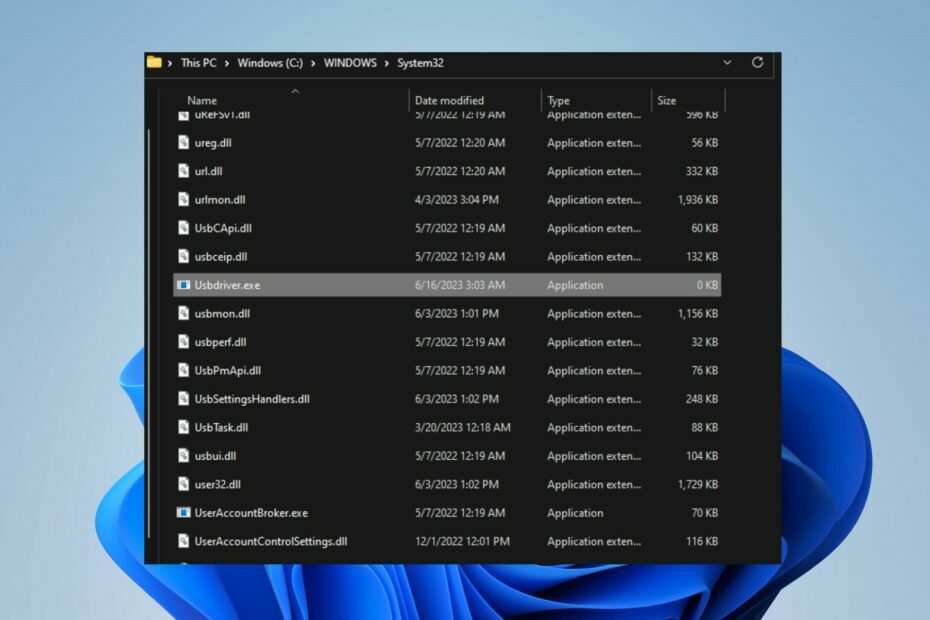
ИксИНСТАЛИРАЈТЕ КЛИКОМ НА ДАТОТЕКУ ЗА ПРЕУЗИМАЊЕ
- Преузмите Фортецт и инсталирајте га на вашем рачунару.
- Покрените процес скенирања алата да потражите оштећене датотеке које су извор вашег проблема.
- Кликните десним тастером миша на Започните поправку како би алат могао да покрене алгоритам фиксирања.
- Фортецт је преузео 0 читаоци овог месеца.
Налет на усбдривер.еке у Таск Манагер-у је једна од недавних жалби које су корисници Виндовса пријавили. То је зато што су извршни процеси попут ових склони да буду злонамерни и морају бити сигурни да су безбедни. Дакле, разговараћемо о томе да ли треба да га уклоните.
Исто тако, можда ће вас занимати наш детаљан водич о томе зашто еке датотеке се не отварају на рачунару и неке исправке за решавање проблема.
Шта је усбдривер.еке?
Усбдривер.еке, такође познат као УСБ Ремоте НДИС (Спецификација интерфејса мрежног уређаја), је модел мрежног драјвера који је развио Мицрософт.
Испод су неке од значајних ствари које усбдривер.еке ради:
- Омогућава да се УСБ уређаји појављују као мрежни адаптери за хост рачунаре.
- Олакшава пренос података између УСБ уређаја и рачунара.
- Поједностављује подешавање мрежне везе без потребе за додатним драјверима.
- Обично се користи за повезивање паметних телефона са рачунарима ради дељења приступа интернету.
- Пружа стандардизовани метод за комуникацију УСБ уређаја са хост рачунарима.
- Елиминише потребу за посебним драјверима за сваки УСБ уређај.
- Омогућава УСБ уређају да дели мрежне ресурсе са главним рачунаром.
Да ли треба да уклоним усбдривер.еке?
Онемогућавање или уклањање усбдривер.еке може довести до следећег:
- Проблеми са стабилношћу и функционалношћу програма који га користе.
- То може ометати УСБ уређаје да функционишу као мрежни адаптери за хост рачунаре и утицати на мрежну везу.
Међутим, злонамерни софтвер и вируси могу да угрозе или покваре системске датотеке, користећи их као маску да остану неоткривени. Стога је могуће да усбдривер.еке није безбедан и да га треба уклонити. Пређите на следећи одељак да бисте проверили.
Да ли је УСБ диск еке вирус?
Прођите доле наведене провере да бисте видели да ли процес усбдривер.еке на вашем рачунару припада безбедном програму:
- Проверите локацију датотеке и уверите се да је унутра
Ц:\Виндовс\Систем32 - Проверите дигитални потпис и уверите се да је датотеку потписао Мицрософт.
- Проверите величину датотеке и уверите се да се подудара.
- Скенирајте датотеку помоћу поуздан антивирусни софтвер.
Након што пратите горе наведене кораке и уочите све аномалије у својствима датотеке, можете утврдити њену сигурност.
Како могу да уклоним усбдривер.еке?
1. Користите ЦЦлеанер
- Преузимање ЦЦлеанериз поузданог извора и инсталирајте га на свој рачунар.
- Покрените новоинсталирани Цлеанер и идите на Алати.
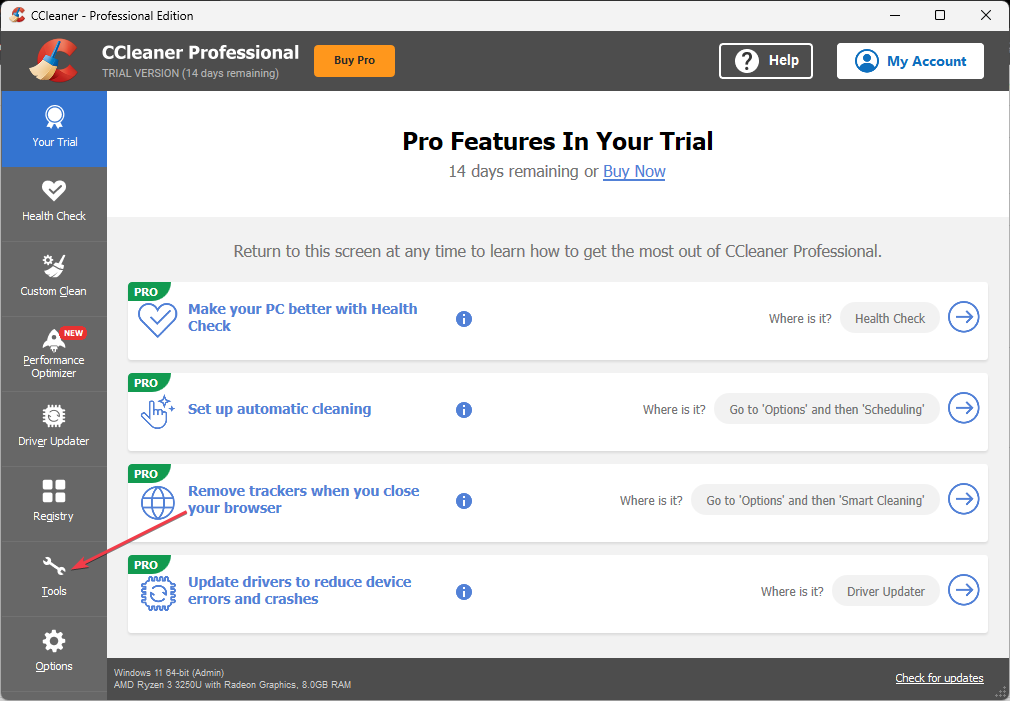
- Затим изаберите Покренути картицу, а затим кликните на Онемогући и Избриши сумњива опција за покретање.

- Затим затворите чистач и поново га покрените.
- Кликните Сцан ПЦ дугме за покретање ан анти-малвер и антивирус скенирање.
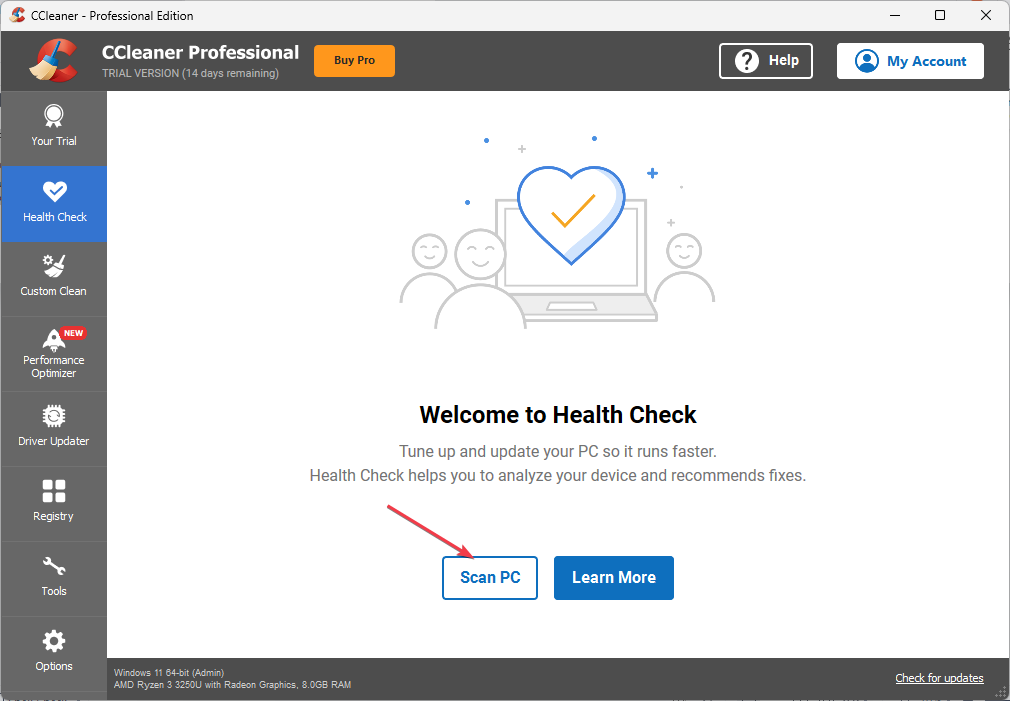
- Након што је скенер завршен, поново покрените рачунар.
Опција Онемогући и избриши сумњива покретања ЦЦлеанер помаже да се открију и уклоне све злонамерне датотеке, укључујући усбдривер.еке, аутоматски.
2. Завршите задатак и избришите усбдривер.еке
- Кликните десним тастером миша на Виндовс дугме и кликните на Таск Манагер из менија листе.
- Идите до Процеси или детаљи таб. Кликните усбдривер.еке са листе, кликните десним тастером миша на њу, а затим изаберите Заврши задатак из контекстног менија.

- Затим кликните десним тастером миша на усбдривер.еке и кликните на Отворите локацију датотеке из падајућег менија.
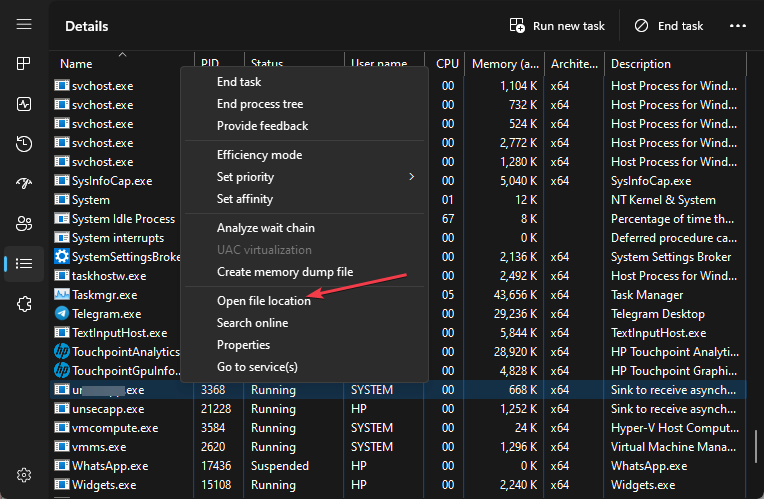
- У фасцикли, кликните десним тастером миша на усбдривер.еке фајл и избрисати то.
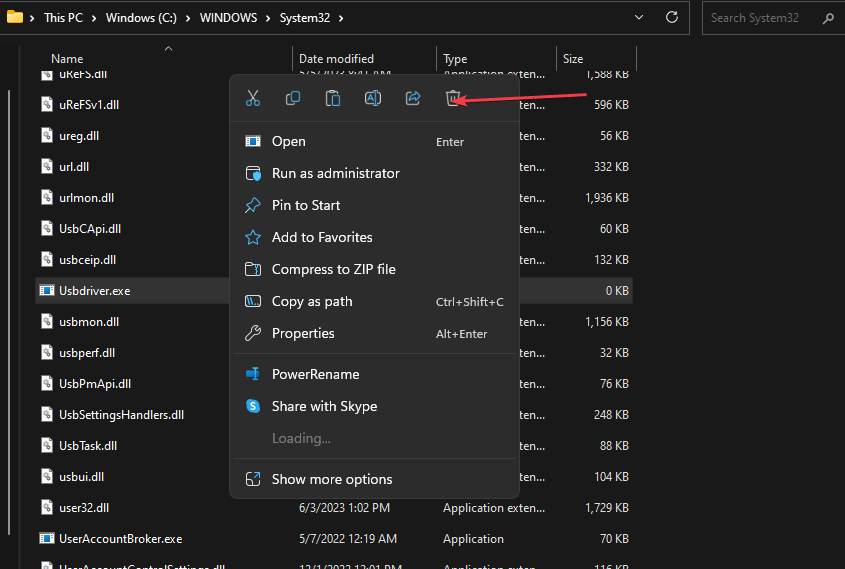
- Поново покрените рачунар и проверите да ли извршни фајл још увек постоји у Таск Манагер-у.
Горе наведени кораци вам омогућавају да зауставите процес усбдривер.еке на рачунару и избришете извршну датотеку из Филе Екплорер-а.
- Шта је Медиагет.еке и за шта се користи?
- Шта је Мицтраи64.еке и да ли треба да га уклоните?
- Шта је Рпцнетп.еке и да ли треба да га избришете?
- Шта је Вмпнсцфг.еке и да ли је безбедно да га уклоните?
- Шта је Регсвцс.еке и да ли треба да га деинсталирате?
Можете погледати наш чланак о томе шта да радите ако Менаџер задатака не реагује или се отвара на вашем рачунару.
Алтернативно, имамо детаљан водич о томе шта СецуритиХеалтхСистраи.еке ради и како да поправи своје грешке на Виндовс 11.
Такође, можете читати о еке датотеке које се саме бришу у оперативном систему Виндовс 11 и неколико корака за његово решавање.
И даље имате проблема?
СПОНЗОРИСАНИ
Ако горњи предлози нису решили ваш проблем, ваш рачунар може имати озбиљније проблеме са Виндовс-ом. Предлажемо да изаберете решење све у једном, као што је Фортецт да ефикасно решите проблеме. Након инсталације, само кликните на Прикажи и поправи дугме, а затим притисните Започните поправку.


